모바일 뱅킹이 활성화되면서 이제 주변을 보면 은행의 입출금을 PC보다는 스마트폰을 사용하는 경우가 더 많은 것 같습니다. 이렇게 스마트폰에서 은행의 입출금을 하기 위해서는 공동인증서를 스마트폰에서 발급받거나, PC에서 이용중인 공동인증서를 내보내기해서 복사하게 됩니다. 그렇다면 스마트폰 공동인증서 저장 위치는 도대체 어디일까요? 궁금하신 분들을 위해서 스마트폰에서 공동인증서 저장 위치를 어떻게 찾을 수 있는지 소개를 드리려고 합니다.
참고로 우리가 스마트폰 공동인증서 위치 경로를 알아야하는 이유는 간편한 삭제와 공유를 위해서입니다. 스마트폰에서 만료기간이 지나서 사용이 불가능한 공동인증서의 경우 삭제를 해주지 않으면 계속해서 은행 인증서창에서 뜨게 되는데요. 어차피 사용하지도 못하는데 늘어만가는 목록에 보기가 좋지 않습니다. 이럴 땐 저장된 경로를 따라서 들어가서 만료된 공동인증서 파일을 지워주면 쉽게 해결할 수 있습니다. 또 스마트폰의 공동인증서를 PC로 옮길 때에는 은행이나 인증서 사이트에서 제공하는 기능을 이용해도 좋지만 스마트폰에 저장된 위치를 알고 있다면 직접 USB로 옮길 수도 있겠죠. 이렇게 스마트폰에서 사용에 도움되는 공동인증서 확인, 삭제, 갱신 방법을 모두 확인해보시길 바랍니다.
스마트폰 공동인증서 저장 위치 찾기

1. 스마트폰에서 내 파일 앱을 켜주세요.

2. 내장 메모리를 클릭합니다.

3. NPKI 폴더를 클릭하세요.

4. yessign 폴더를 들어갑니다.
NPKI 폴더에서는 발급기관에 따라서 폴더가 나눠지는데 은행 공동인증서는 대부분 yessign이거나 SignKorea에 저장됩니다. 원하시는 공동인증서를 보다 쉽게 찾을 수 있도록 아래에 폴더별 회사들을 적어드리니 참고하세요.
- yessign: 금융결제원
- SignKorea: 코스콤
- TradeSign: 한국무역정보통신
- NCASign: 한국전산원
- KISA: 한국인터넷진흥원
- KICA: 한국정보인증
- CrossCert: 한국전자인증
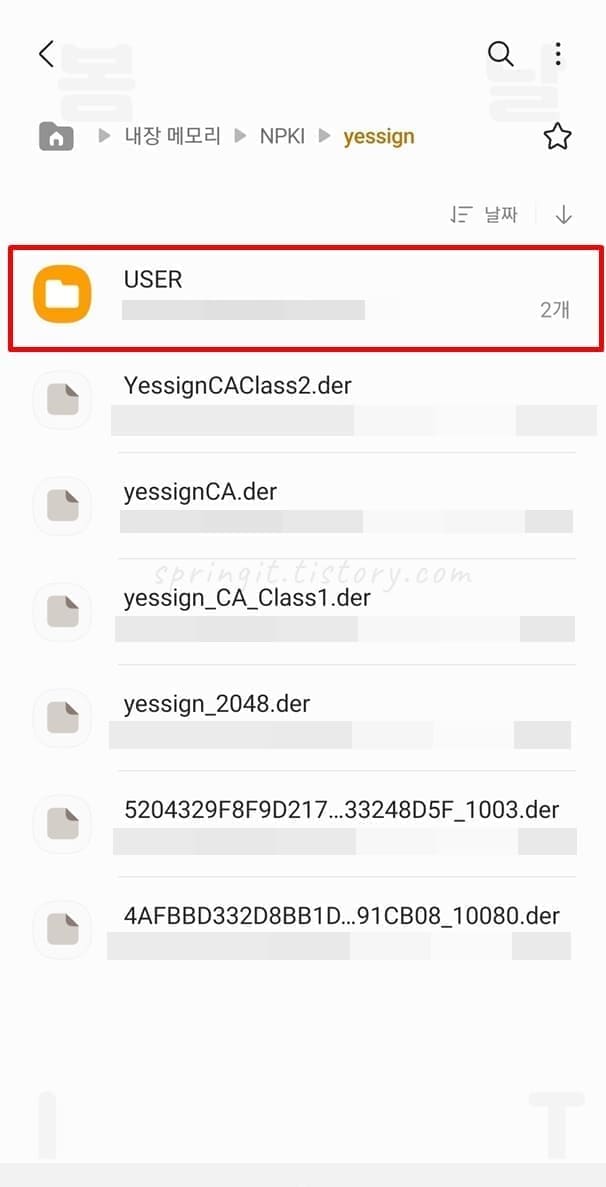
5. USER 폴더를 클릭합니다.

6. cn=이름으로 된 폴더를 누릅니다.
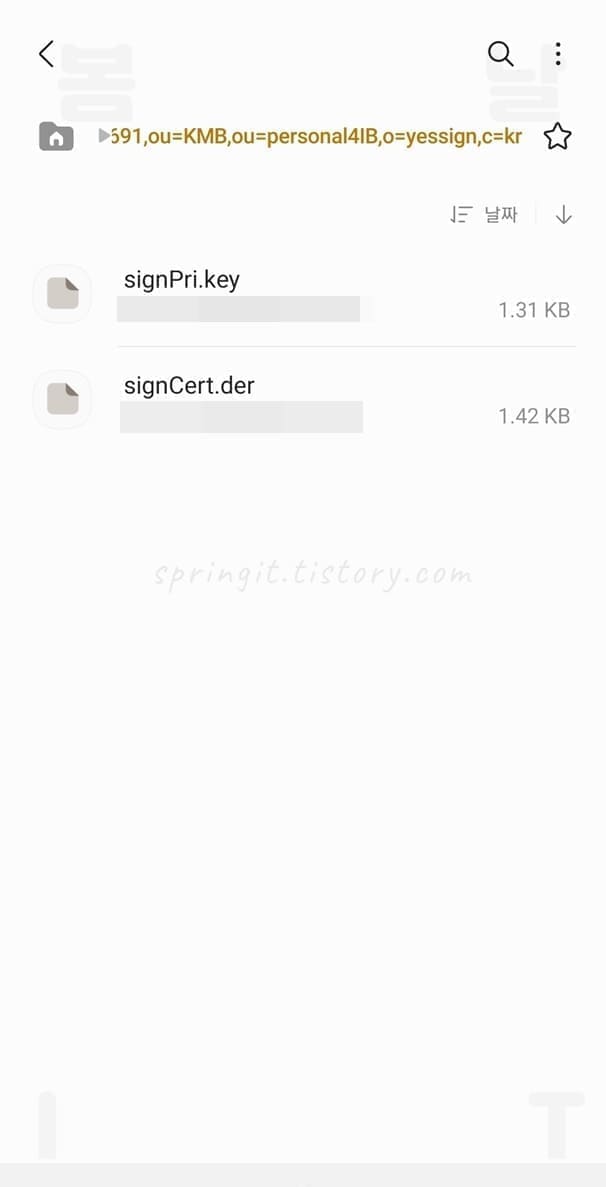
7. 스마트폰에 저장된 공동인증서 파일을 확인할 수 있습니다.
정리해보자면 스마트폰 공동인증서 저장 위치는 내장메모리 ▶ NPKI ▶ yessign ▶ USER ▶ cn=사용자이름 폴더입니다.
이제 위의 경로대로 확인된 컴퓨터에 공동인증서 폴더를 PC의 NPKI 폴더로 그대로 옮기신다면 공동인증서를 쉽게 내보내기(공유)시킬 수 있습니다.
스마트폰 공동인증서 간편 확인/삭제하는 앱
위에서 알아본 스마트폰 공동인증서 위치 경로 찾기로 들어가도 어떤 공동인증서가 사용기간이 만료된 것인지, 갯수가 총 몇개인지 구분하는 것이 쉽지 않으실 것입니다. 이럴 때에는 스마트폰에 저장된 공동인증서를 쉽게 찾아주고 삭제까지 지원하는 앱이 있어서 추천드립니다.

1. 스마트폰에 KICASignPlus 어플을 설치합니다.

2. 앱 실행과 동시에 스마트폰의 모든 공동인증서를 확인할 수 있습니다.
3. 삭제하고 싶은 만료인증서의 아래 v버튼을 누르세요.
- 파란색: 만료일이 남은 공동인증서
- 회색: 만료일이 지난 공동인증서 (삭제추천)

4. 삭제를 클릭합니다.

5. 확인을 누르면 공동인증서가 삭제됩니다.
스마트폰 공동인증서 갱신하는 방법
PC가 아닌 스마트폰에서도 만료기간 1개월 전인 공동인증서를 아주 쉽게 갱신할 수 있습니다. 단, 사용중인 공동인증서 은행 앱이 이미 설치가 되어 있어야 합니다. 저는 KB국민은행 공동인증서를 갱신해보도록 하겠습니다.

1. 은행 앱을 실행하고 인증센터를 누르세요.

2. 공동인증서 아래의 인증서갱신을 클릭합니다.
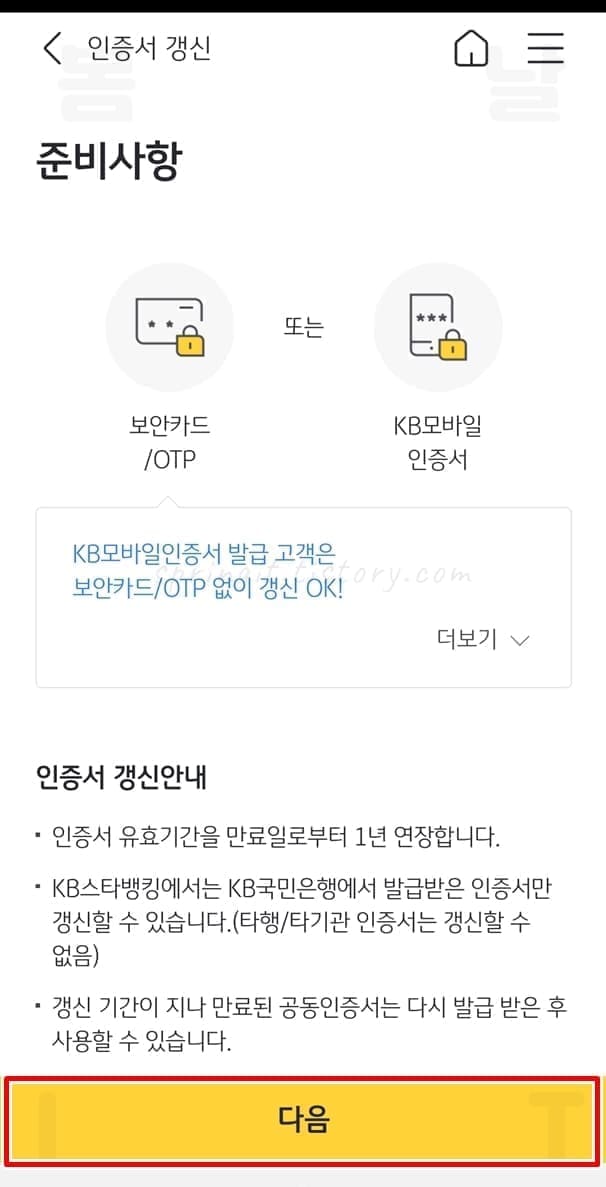
3. 준비사항을 확인하고 다음을 클릭하세요.

4. 공동인증서를 선택하고 갱신하시면 됩니다.
갱신을 하시게 되면 해당 공동인증서를 PC에 내보내기해주셔야지만 PC에서도 은행 입출금 업무를 사용할 수 있습니다. 오늘은 여기까지 3가지의 스마트폰 공동인증서 관리 방법 알아보았습니다.




